 ProCoder官方版是一款十分强大的视频转换工具。ProCoder最新版功能多样,能够为DVD制作编码MPEG视频,以及为流媒体制作Windows
Media或在NTSC和PAL之间进行转码。ProCoder软件支持许多流行的视频编解码器,能够用批处理模式连续进行多个文件的转换工作。
ProCoder官方版是一款十分强大的视频转换工具。ProCoder最新版功能多样,能够为DVD制作编码MPEG视频,以及为流媒体制作Windows
Media或在NTSC和PAL之间进行转码。ProCoder软件支持许多流行的视频编解码器,能够用批处理模式连续进行多个文件的转换工作。
软件介绍
ProCoder最新版软件结合了速度和灵活性,为专业人士提供了一个精简的视频转换工具。ProCoder软件具有丰富的输入/输出选项、高级过滤、批处理和易于使用的界面,是高质量多格式视频创建的理想解决方案。ProCoder还可以以多种方式使用:作为向导、独立应用程序,或作为非线性编辑包的插件,包括Grass Valley EDIUS和Adobe®Premiere®Pro 1.x。
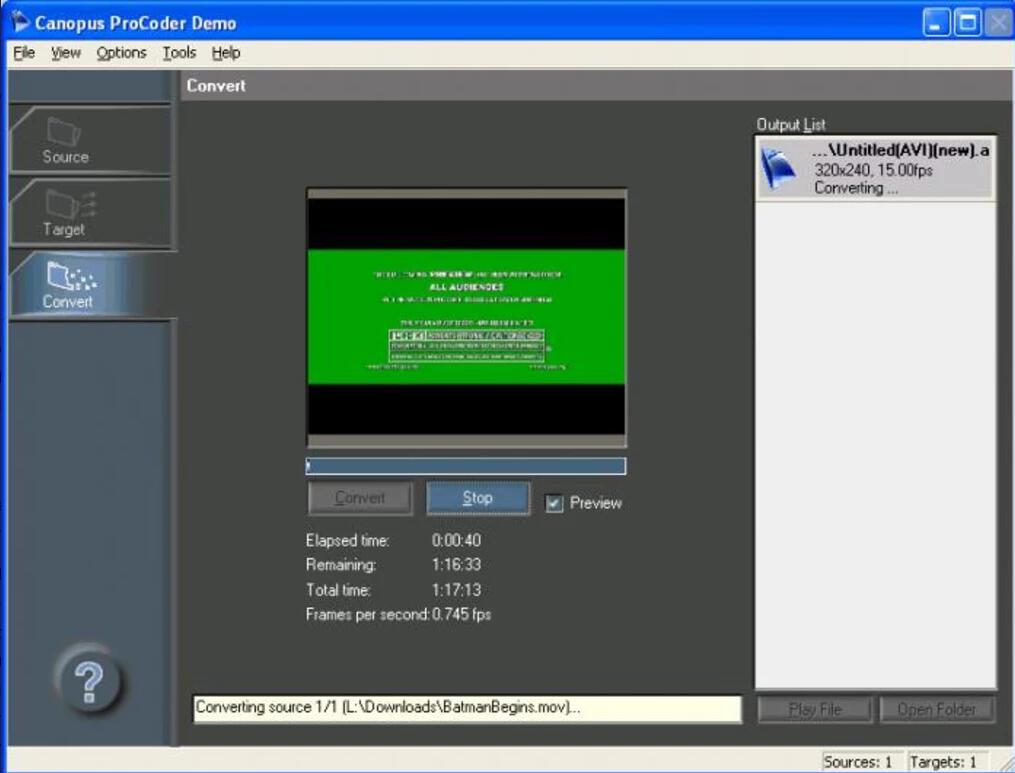
软件功能
支持杜比&数字音频 — 在进行DVD制作和复制过程中,ProCoder3支持杜比数字音频的编码,在减小文件大小的同时提高了音频的质量。ProCoder3还可以用内置的通道混合器来增加、改变和删除目标格式中的单独的音频通道。
加快多核 CPU 系统的编码速度 — MPEG-2(传输流)的 Grid编码支持,为新的多核或多 CPU 系统提供更快的编码速度。当你编码时选择“预览 DVD 目标”或“HDV 目标”时,将自动启动该特性进行编码。
增加了对EDIUS产品工作流程的更多支持 — ProCoder3已经包含了Canopus HQ 编解码器,ProCoder可以独立进行Canopus HQ文件的编码和解码,而无需预先安装edius软件。
支持AVCHD便携摄像机的格式 — 新增的AVCHD解码功能可以将新一代的AVCHD便携摄像机里的视频素材转换后用于编辑、输出流媒体或刻录 DVD。
支持更多移动视频格式 — 新增H.264的编码和解码,ProCoder3可以为时下流行的 Apple iPod和Sony PSP等移动视频设备转换和输出这些格式的文件。
使用说明
一、视频文件扩展名为.MTS的需先改为.M2TS;MPG不用改; (如果看不到文件的扩展名,需先设置:我的电脑—工具—文件夹选项—“查看”选项页—将“隐藏已知文件的扩展名”勾去掉)
二、运行Canopus procoder 3,界面如图1所示,注意最左边三个操作按钮“原始文件”、“目标文件”、“转换”将是主要用到的流程:
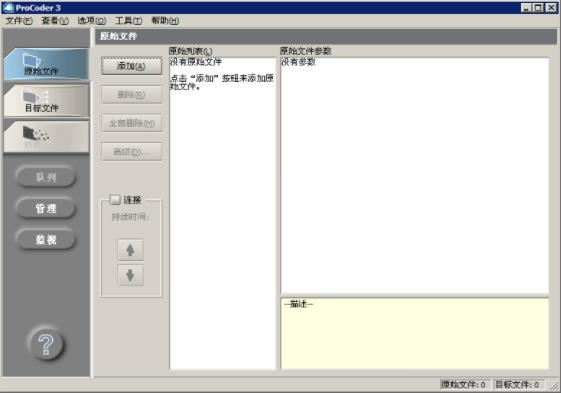
三、若只转换一个文件,按下面的1步骤进行操作;若需转换多个文件,则按下面的2步骤操作:
1、转换单个文件 单击“原始文件”—“添加”,选择需要转换的文件(扩展名为.M2TS或MPG)打开,界面如图2所示:

2、转换多个文件
单击“原始文件”—“添加”,按住ctrl键单击需要转换的多个文件或框选所有需要转换的文件(扩展名为.M2TS或MPG),单击打开,界面如图3所示:
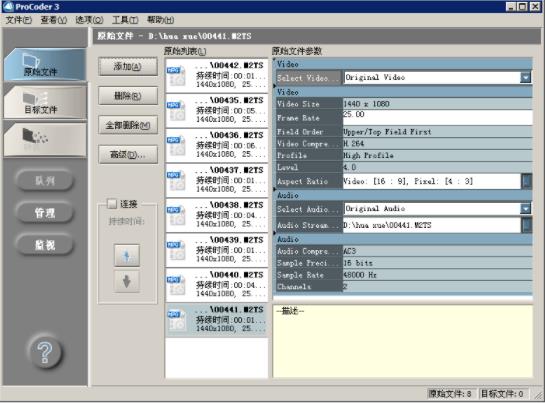
四、单击 “目标文件”,界面如图4所示(“目标文件”按钮由灰色变为蓝色)
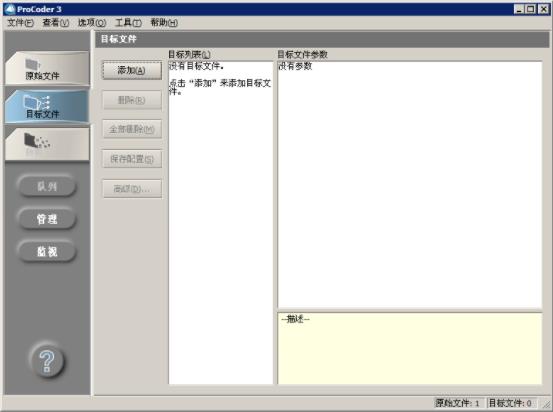
五、如果您发布的视频用于网上点播或分享,则按下面的1操作;如视频用于编辑加工,则按下面的2操作;若需将该源文件同时转换成多个相同格式或不同格式的目标文件,则按3操作;
1、视频用于网上点播或分享:
1)单击“添加”按钮,出现“加载 目标文件 预置 ”对话框
2)找到对话框中的“种类”—“Web”—“WindowsMedia”
3)找到对话框中的“预置”—“Windows Media 9 - Download - 512Kbps - PAL - ConstrainedVBR”,如图5所示
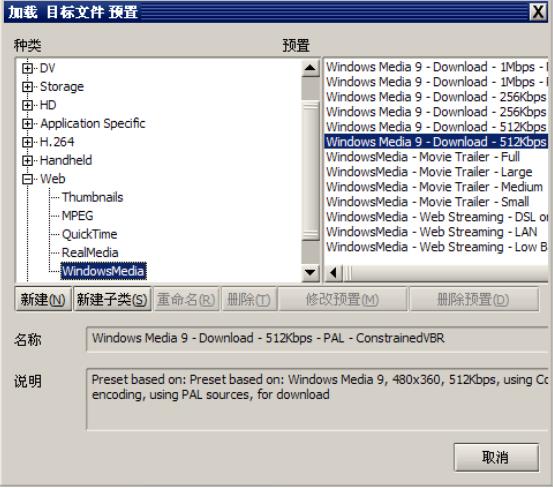
4)双击“Windows Media 9 - Download - 512Kbps - PAL - ConstrainedVBR”进入目标文件列表,如图6所示:
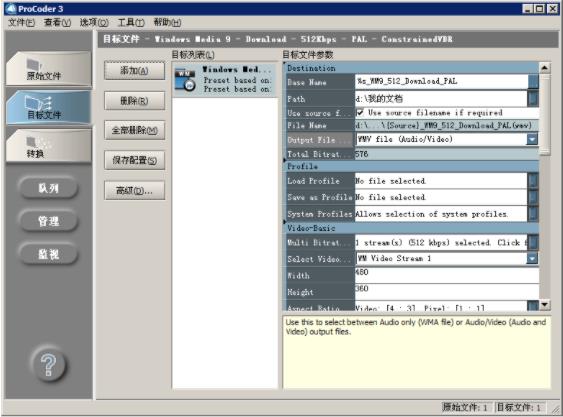
2、视频用于编辑加工:
1)单击“添加”,出现“加载 目标文件 预置 ”对话框
2)找到对话框中的“种类”—“Storage”—“MPEG”
3)找到对话框中的“预置”—“MPEG2 - Archive - PAL”,如图7所示
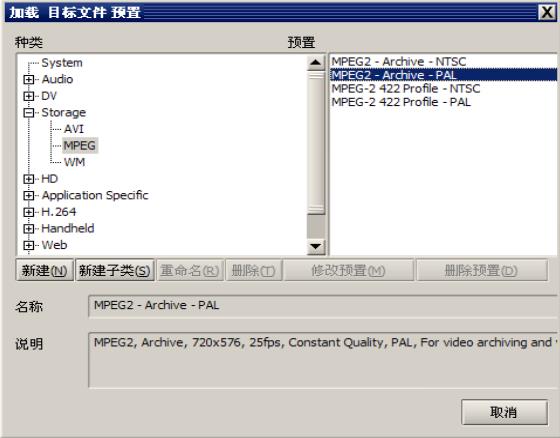
4)双击“MPEG2 - Archive - PAL”进入目标文件列表,如图8所示:
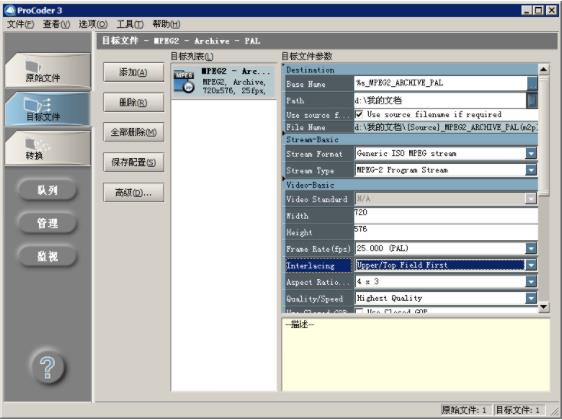
3、将单个源文件同时转换成多个相同格式或不同格式的目标文件 多次单击“添加”按钮,选择所要转换的格式(如要将视频分别转换成用于网上点播的WMV格式和编辑加工的标准的MPG编码:先按上述的1操作;再按上述的2操作,操作完成后界面如图9所示)
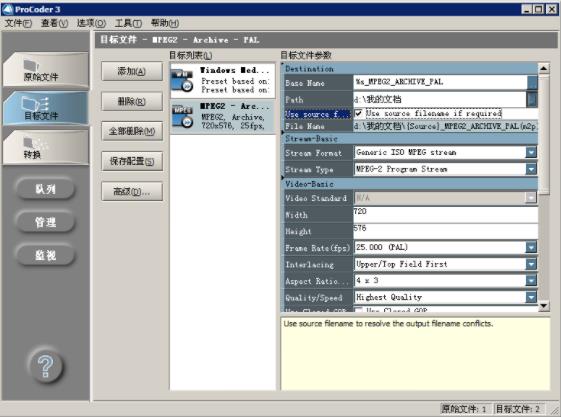
第六步:找到“目标文件参数”—“Path”,在下拉列表中选择目标文件的存储路径,单击“确定”
第七步:单击对话框左侧的“转换”按扭,界面如图6所示;再单击对话框中间的“转换”按钮,进入转换过程,界面如图所示


 迅捷视频转换器 官方版 v3.5.0.0
迅捷视频转换器 官方版 v3.5.0.0
 金舟视频格式转换器 官方正式版 v4.0.6.0
金舟视频格式转换器 官方正式版 v4.0.6.0
 神奇视频转换处理软件 最新版 v2.0.0.234
神奇视频转换处理软件 最新版 v2.0.0.234
 硕思闪客精灵2021 最新版 v2021
硕思闪客精灵2021 最新版 v2021
 转易侠视频格式转换器 电脑版 v2.3.3.0
转易侠视频格式转换器 电脑版 v2.3.3.0
 风云视频转换器 官方版 v2020.07.14
风云视频转换器 官方版 v2020.07.14

























